idea(2017.3)的安裝及快捷鍵的配置
一 破解安裝步驟:
到IntelliJ IDEA的官網:www.jetbrains.com
然後找到下載的地方,選擇自己電腦所匹配的下載安裝包,這裡我們選擇收費版的下載
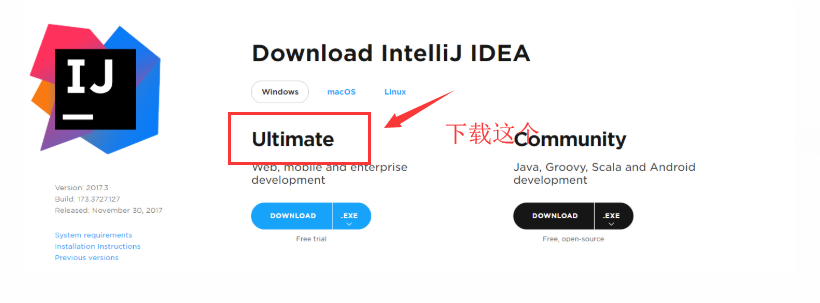
接著,點選安裝包進行安裝,按照安裝提示操作(其他預設即可)。
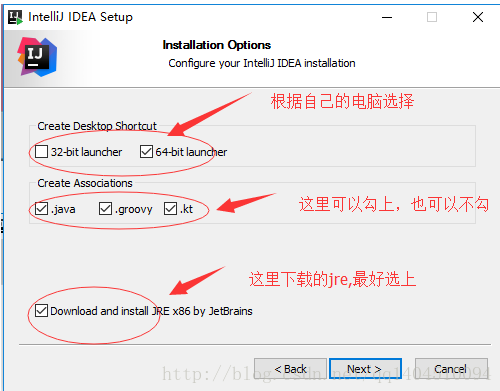
然後百度下載一個 JetbrainsCrack-2.6.2.jar 破解補丁。放在你的安裝idea下面的bin的目錄下面
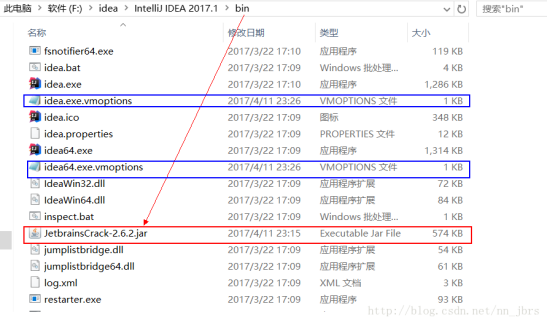
|
在安裝的idea下面的bin目錄下面有2個檔案 : 一個是idea64.exe.vmoptions,還有一個是idea.exe.vmoptions(如上圖籃框)。
用記事本開啟 分別在最下面一行增加一行:
-javaagent:F:\idea\IntelliJ IDEA 2017.1\bin\JetbrainsCrack-2.6.2.jar
“F:\idea\IntelliJ IDEA 2017.1\bin\JetbrainsCrack-2.6.2.jar”是對應的JetbrainsCrack-2.6.2.jar的位置。
重啟一下軟體,在進入出現有active code選擇介面的時候 寫入下面註冊程式碼:(到2099年到期)
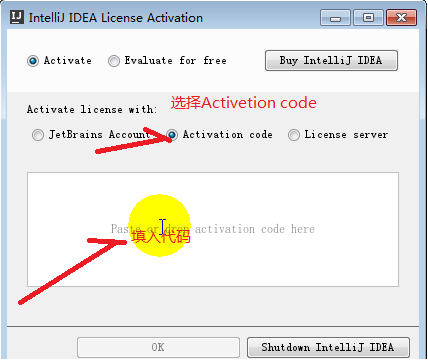
ThisCrackLicenseId-{ "licenseId":"ThisCrackLicenseId", "licenseeName":"idea", "assigneeName":"", "assigneeEmail":"[email protected]", "licenseRestriction":"For This Crack, Only Test! Please support genuine!!!", "checkConcurrentUse":false, "products":[ {"code":"II","paidUpTo":"2099-12-31"}, {"code":"DM","paidUpTo":"2099-12-31"}, {"code":"AC","paidUpTo":"2099-12-31"}, {"code":"RS0","paidUpTo":"2099-12-31"}, {"code":"WS","paidUpTo":"2099-12-31"}, {"code":"DPN","paidUpTo":"2099-12-31"}, {"code":"RC","paidUpTo":"2099-12-31"}, {"code":"PS","paidUpTo":"2099-12-31"}, {"code":"DC","paidUpTo":"2099-12-31"}, {"code":"RM","paidUpTo":"2099-12-31"}, {"code":"CL","paidUpTo":"2099-12-31"}, {"code":"PC","paidUpTo":"2099-12-31"} ], "hash":"2911276/0", "gracePeriodDays":7, "autoProlongated":false}
二 快捷鍵配置
按下ctrl+alt+s==>
1.更改成eclipse的常用快捷鍵
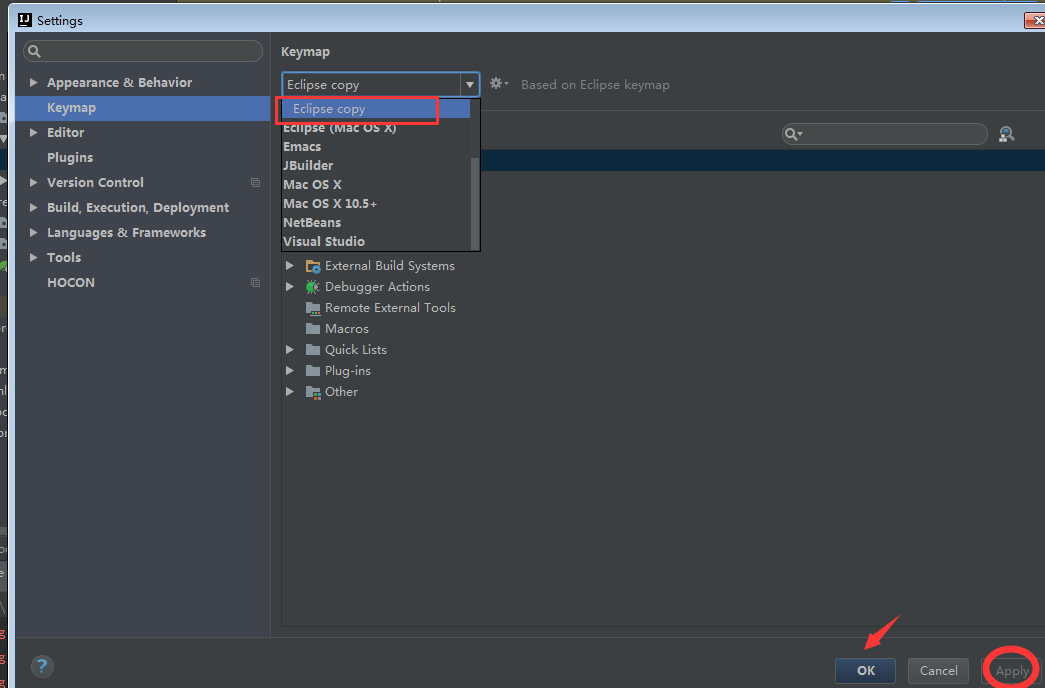
2、修改自動補全的快捷鍵
在搜尋框中輸入Completion,找到Main Menu –> Code –> Completion–>右鍵選中快捷鍵位Alt + 斜槓的快捷鍵,然後移除這個快捷鍵–>右鍵選中Basic–>Add keybord shutcut,然後在尾部追加Alt + /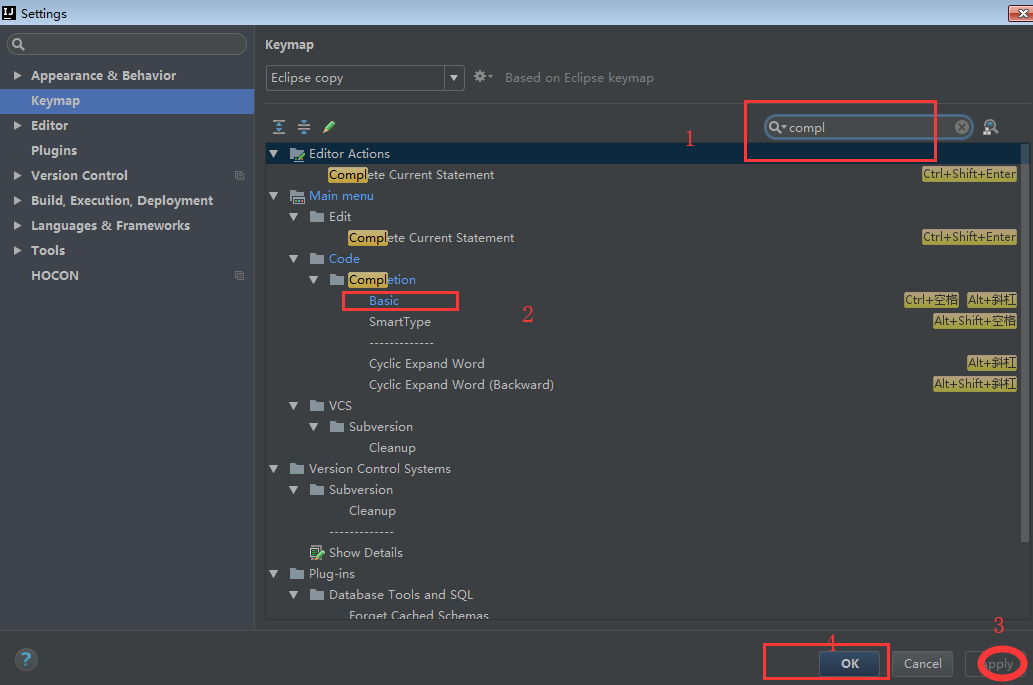
3.關閉當前視窗快捷鍵Ctrl+W
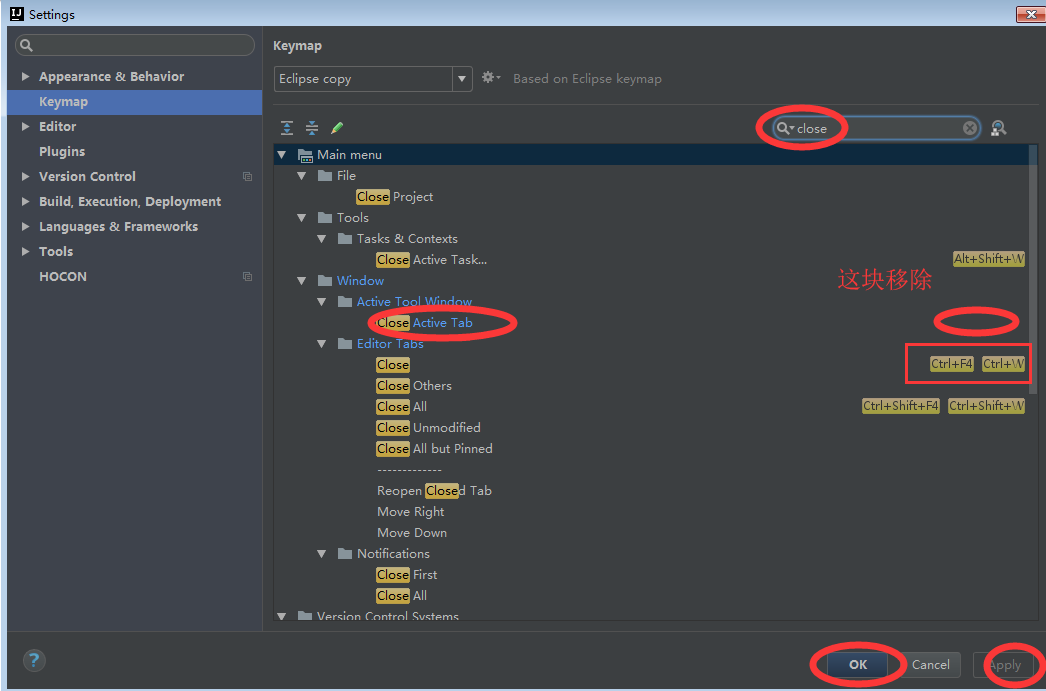
4.設定字型
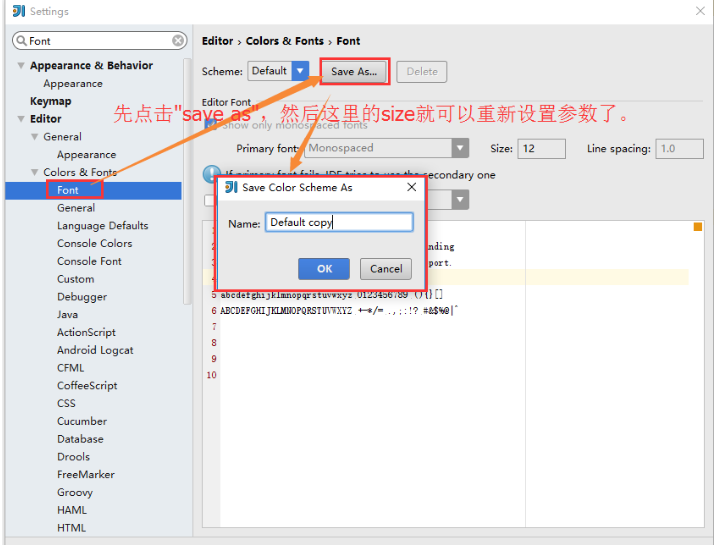
5、設定專案字符集
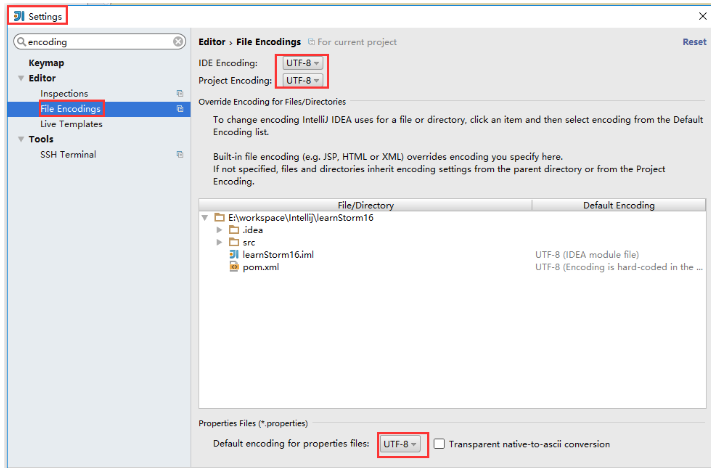
6.getter,setter,建構函式等的設定 快捷鍵是:”Alt + Insert”
7.切換編輯檔案的方式 Ctrl + TAB的方式來切換
8.設定package包的展現方式
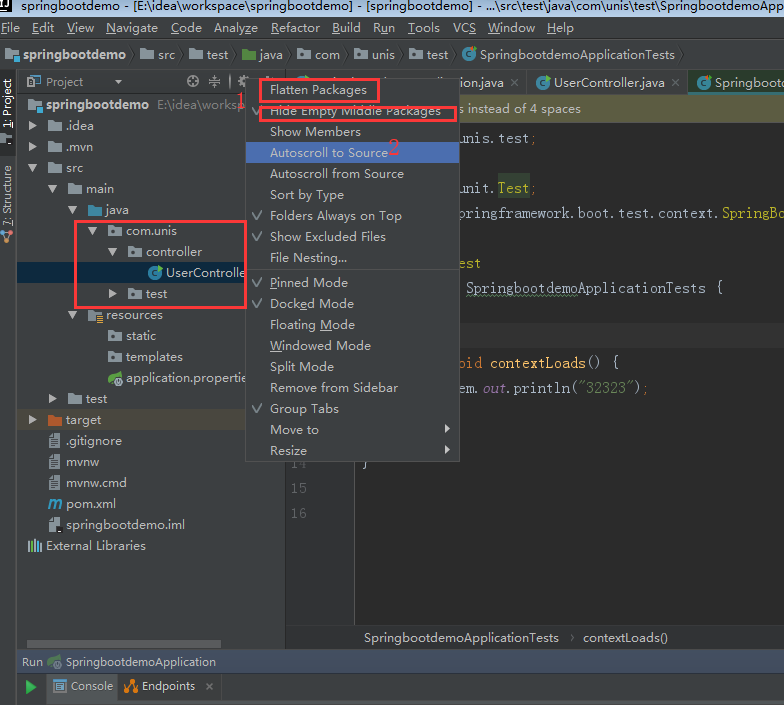
9.快速生成返回值
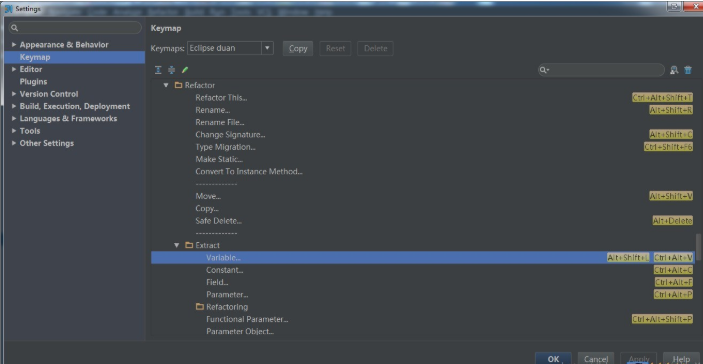
10.快速生成main方法
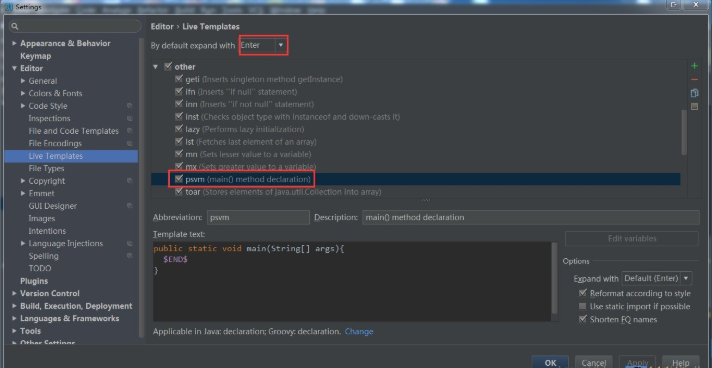
11.sysout列印語句(預設是sout,可以將其改成syso)
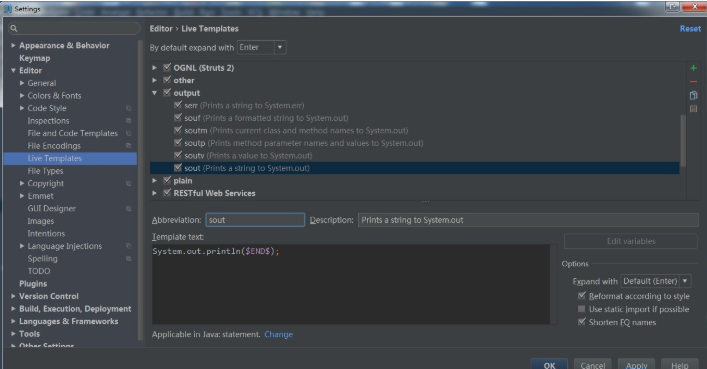
12.for、foreach(itar為根據array陣列生成for迴圈,itli為根據list集合生成for迴圈,iter為根據list集合生成foreach迴圈)
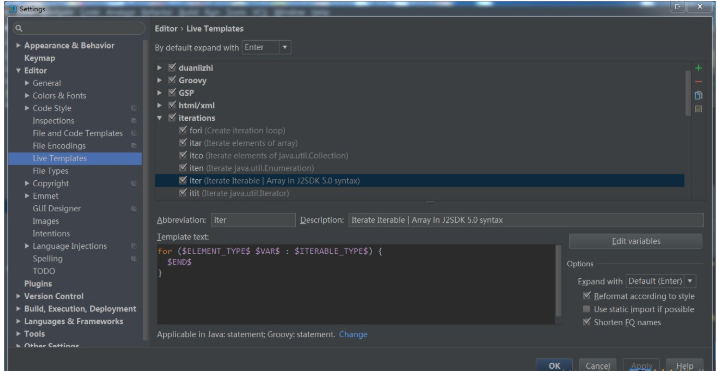
三 其他快捷鍵(在沒有改變idea的快捷鍵時的情況使用)
Ctrl+Shift + Enter,語句完成
“!”,否定完成,輸入表示式時按 “!”鍵
Ctrl+E,最近的檔案
Ctrl+Shift+E,最近更改的檔案
Shift+Click,可以關閉檔案
Ctrl+[ OR ],可以跑到大括號的開頭與結尾
Ctrl+F12,可以顯示當前檔案的結構
Ctrl+F7,可以查詢當前元素在當前檔案中的引用,然後按 F3 可以選擇
Ctrl+N,可以快速開啟類
Ctrl+Shift+N,可以快速開啟檔案
Alt+Q,可以看到當前方法的宣告
Ctrl+P,可以顯示引數資訊
Ctrl+Shift+Insert,可以選擇剪貼簿內容並插入
Alt+Insert,可以生成構造器/Getter/Setter等
Ctrl+Alt+V,可以引入變數。例如:new String(); 自動匯入變數定義
Ctrl+Alt+T,可以把程式碼包在一個塊內,例如:try/catch
Ctrl+Enter,匯入包,自動修正
Ctrl+Alt+L,格式化程式碼
Ctrl+Alt+I,將選中的程式碼進行自動縮排編排,這個功能在編輯 JSP 檔案時也可以工作
Ctrl+Alt+O,優化匯入的類和包
Ctrl+R,替換文字
Ctrl+F,查詢文字
Ctrl+Shift+Space,自動補全程式碼
Ctrl+空格,程式碼提示(與系統輸入法快捷鍵衝突)
Ctrl+Shift+Alt+N,查詢類中的方法或變數
Alt+Shift+C,最近的更改
Alt+Shift+Up/Down,上/下移一行
Shift+F6,重構 - 重新命名
Ctrl+X,刪除行
Ctrl+D,複製行
Ctrl+/或Ctrl+Shift+/,註釋(//或者/**/)
Ctrl+J,自動程式碼(例如:serr)
Ctrl+Alt+J,用動態模板環繞
Ctrl+H,顯示類結構圖(類的繼承層次)
Ctrl+Q,顯示註釋文件
Alt+F1,查詢程式碼所在位置
Alt+1,快速開啟或隱藏工程面板
Ctrl+Alt+left/right,返回至上次瀏覽的位置
Alt+left/right,切換程式碼檢視
Alt+Up/Down,在方法間快速移動定位
Ctrl+Shift+Up/Down,向上/下移動語句
F2 或 Shift+F2,高亮錯誤或警告快速定位
Tab,程式碼標籤輸入完成後,按 Tab,生成程式碼
Ctrl+Shift+F7,高亮顯示所有該文字,按 Esc 高亮消失
Alt+F3,逐個往下查詢相同文字,並高亮顯示
Ctrl+Up/Down,游標中轉到第一行或最後一行下
Ctrl+B/Ctrl+Click,快速開啟游標處的類或方法(跳轉到定義處)
Ctrl+Alt+B,跳轉到方法實現處
Ctrl+Shift+Backspace,跳轉到上次編輯的地方
Ctrl+O,重寫方法
Ctrl+Alt+Space,類名自動完成
Ctrl+Alt+Up/Down,快速跳轉搜尋結果
Ctrl+Shift+J,整合兩行
Alt+F8,計算變數值
Ctrl+Shift+V,可以將最近使用的剪貼簿內容選擇插入到文字
Ctrl+Alt+Shift+V,簡單貼上
Shift+Esc,不僅可以把焦點移到編輯器上,而且還可以隱藏當前(或最後活動的)工具視窗
F12,把焦點從編輯器移到最近使用的工具視窗
Shift+F1,要開啟編輯器游標字元處使用的類或者方法 Java 文件的瀏覽器
Ctrl+W,可以選擇單詞繼而語句繼而行繼而函式
Ctrl+Shift+W,取消選擇游標所在詞
Alt+F7,查詢整個工程中使用地某一個類、方法或者變數的位置
Ctrl+I,實現方法
Ctrl+Shift+U,大小寫轉化
Ctrl+Y,刪除當前行
Shift+Enter,向下插入新行
psvm/sout,main/System.out.println(); Ctrl+J,檢視更多
Ctrl+Shift+F,全域性查詢
Ctrl+F,查詢/Shift+F3,向上查詢/F3,向下查詢
Ctrl+Shift+S,高階搜尋
Ctrl+U,轉到父類
Ctrl+Alt+S,開啟設定對話方塊
Alt+Shift+Inert,開啟/關閉列選擇模式
Ctrl+Alt+Shift+S,開啟當前專案/模組屬性
Ctrl+G,定位行
Alt+Home,跳轉到導航欄
Ctrl+Enter,上插一行
Ctrl+Backspace,按單詞刪除
Ctrl+”+/-“,當前方法展開、摺疊
Ctrl+Shift+”+/-“,全部展開、摺疊
【除錯部分、編譯】
Ctrl+F2,停止
Alt+Shift+F9,選擇 Debug
Alt+Shift+F10,選擇 Run
Ctrl+Shift+F9,編譯
Ctrl+Shift+F10,執行
Ctrl+Shift+F8,檢視斷點
F8,步過
F7,步入
Shift+F7,智慧步入
Shift+F8,步出
Alt+Shift+F8,強制步過
Alt+Shift+F7,強制步入
Alt+F9,執行至游標處
Ctrl+Alt+F9,強制執行至游標處
F9,恢復程式
Alt+F10,定位到斷點
Ctrl+F8,切換行斷點
Ctrl+F9,生成專案
Alt+1,專案
Alt+2,收藏
Alt+6,TODO
Alt+7,結構
Ctrl+Shift+C,複製路徑
Ctrl+Alt+Shift+C,複製引用,必須選擇類名
Ctrl+Alt+Y,同步
Ctrl+~,快速切換方案(介面外觀、程式碼風格、快捷鍵對映等選單)
Shift+F12,還原預設佈局
Ctrl+Shift+F12,隱藏/恢復所有視窗
Ctrl+F4,關閉
Ctrl+Shift+F4,關閉活動選項卡
Ctrl+Tab,轉到下一個拆分器
Ctrl+Shift+Tab,轉到上一個拆分器
【重構】
Ctrl+Alt+Shift+T,彈出重構選單
Shift+F6,重新命名
F6,移動
F5,複製
Alt+Delete,安全刪除
Ctrl+Alt+N,內聯
【查詢】
Ctrl+F,查詢
Ctrl+R,替換
F3,查詢下一個
Shift+F3,查詢上一個
Ctrl+Shift+F,在路徑中查詢
Ctrl+Shift+R,在路徑中替換
Ctrl+Shift+S,搜尋結構
Ctrl+Shift+M,替換結構
Alt+F7,查詢用法
Ctrl+Alt+F7,顯示用法
Ctrl+F7,在檔案中查詢用法
Ctrl+Shift+F7,在檔案中高亮顯示用法
【VCS】
Alt+~,VCS 操作選單
Ctrl+K,提交更改
Ctrl+T,更新專案
Ctrl+Alt+Shift+D,顯示變化【常規】
Ctrl+Shift + Enter,語句完成
“!”,否定完成,輸入表示式時按 “!”鍵
Ctrl+E,最近的檔案
Ctrl+Shift+E,最近更改的檔案
Shift+Click,可以關閉檔案
Ctrl+[ OR ],可以跑到大括號的開頭與結尾
Ctrl+F12,可以顯示當前檔案的結構
Ctrl+F7,可以查詢當前元素在當前檔案中的引用,然後按 F3 可以選擇
Ctrl+N,可以快速開啟類
Ctrl+Shift+N,可以快速開啟檔案
Alt+Q,可以看到當前方法的宣告
Ctrl+P,可以顯示引數資訊
Ctrl+Shift+Insert,可以選擇剪貼簿內容並插入
Alt+Insert,可以生成構造器/Getter/Setter等
Ctrl+Alt+V,可以引入變數。例如:new String(); 自動匯入變數定義
Ctrl+Alt+T,可以把程式碼包在一個塊內,例如:try/catch
Ctrl+Enter,匯入包,自動修正
Ctrl+Alt+L,格式化程式碼
Ctrl+Alt+I,將選中的程式碼進行自動縮排編排,這個功能在編輯 JSP 檔案時也可以工作
Ctrl+Alt+O,優化匯入的類和包
Ctrl+R,替換文字
Ctrl+F,查詢文字
Ctrl+Shift+Space,自動補全程式碼
Ctrl+空格,程式碼提示(與系統輸入法快捷鍵衝突)
Ctrl+Shift+Alt+N,查詢類中的方法或變數
Alt+Shift+C,最近的更改
Alt+Shift+Up/Down,上/下移一行
Shift+F6,重構 - 重新命名
Ctrl+X,刪除行
Ctrl+D,複製行
Ctrl+/或Ctrl+Shift+/,註釋(//或者/**/)
Ctrl+J,自動程式碼(例如:serr)
Ctrl+Alt+J,用動態模板環繞
Ctrl+H,顯示類結構圖(類的繼承層次)
Ctrl+Q,顯示註釋文件
Alt+F1,查詢程式碼所在位置
Alt+1,快速開啟或隱藏工程面板
Ctrl+Alt+left/right,返回至上次瀏覽的位置
Alt+left/right,切換程式碼檢視
Alt+Up/Down,在方法間快速移動定位
Ctrl+Shift+Up/Down,向上/下移動語句
F2 或 Shift+F2,高亮錯誤或警告快速定位
Tab,程式碼標籤輸入完成後,按 Tab,生成程式碼
Ctrl+Shift+F7,高亮顯示所有該文字,按 Esc 高亮消失
Alt+F3,逐個往下查詢相同文字,並高亮顯示
Ctrl+Up/Down,游標中轉到第一行或最後一行下
Ctrl+B/Ctrl+Click,快速開啟游標處的類或方法(跳轉到定義處)
Ctrl+Alt+B,跳轉到方法實現處
Ctrl+Shift+Backspace,跳轉到上次編輯的地方
Ctrl+O,重寫方法
Ctrl+Alt+Space,類名自動完成
Ctrl+Alt+Up/Down,快速跳轉搜尋結果
Ctrl+Shift+J,整合兩行
Alt+F8,計算變數值
Ctrl+Shift+V,可以將最近使用的剪貼簿內容選擇插入到文字
Ctrl+Alt+Shift+V,簡單貼上
Shift+Esc,不僅可以把焦點移到編輯器上,而且還可以隱藏當前(或最後活動的)工具視窗
F12,把焦點從編輯器移到最近使用的工具視窗
Shift+F1,要開啟編輯器游標字元處使用的類或者方法 Java 文件的瀏覽器
Ctrl+W,可以選擇單詞繼而語句繼而行繼而函式
Ctrl+Shift+W,取消選擇游標所在詞
Alt+F7,查詢整個工程中使用地某一個類、方法或者變數的位置
Ctrl+I,實現方法
Ctrl+Shift+U,大小寫轉化
Ctrl+Y,刪除當前行
Shift+Enter,向下插入新行
psvm/sout,main/System.out.println(); Ctrl+J,檢視更多
Ctrl+Shift+F,全域性查詢
Ctrl+F,查詢/Shift+F3,向上查詢/F3,向下查詢
Ctrl+Shift+S,高階搜尋
Ctrl+U,轉到父類
Ctrl+Alt+S,開啟設定對話方塊
Alt+Shift+Inert,開啟/關閉列選擇模式
Ctrl+Alt+Shift+S,開啟當前專案/模組屬性
Ctrl+G,定位行
Alt+Home,跳轉到導航欄
Ctrl+Enter,上插一行
Ctrl+Backspace,按單詞刪除
Ctrl+”+/-“,當前方法展開、摺疊
Ctrl+Shift+”+/-“,全部展開、摺疊
【除錯部分、編譯】
Ctrl+F2,停止
Alt+Shift+F9,選擇 Debug
Alt+Shift+F10,選擇 Run
Ctrl+Shift+F9,編譯
Ctrl+Shift+F10,執行
Ctrl+Shift+F8,檢視斷點
F8,步過
F7,步入
Shift+F7,智慧步入
Shift+F8,步出
Alt+Shift+F8,強制步過
Alt+Shift+F7,強制步入
Alt+F9,執行至游標處
Ctrl+Alt+F9,強制執行至游標處
F9,恢復程式
Alt+F10,定位到斷點
Ctrl+F8,切換行斷點
Ctrl+F9,生成專案
Alt+1,專案
Alt+2,收藏
Alt+6,TODO
Alt+7,結構
Ctrl+Shift+C,複製路徑
Ctrl+Alt+Shift+C,複製引用,必須選擇類名
Ctrl+Alt+Y,同步
Ctrl+~,快速切換方案(介面外觀、程式碼風格、快捷鍵對映等選單)
Shift+F12,還原預設佈局
Ctrl+Shift+F12,隱藏/恢復所有視窗
Ctrl+F4,關閉
Ctrl+Shift+F4,關閉活動選項卡
Ctrl+Tab,轉到下一個拆分器
Ctrl+Shift+Tab,轉到上一個拆分器
【重構】
Ctrl+Alt+Shift+T,彈出重構選單
Shift+F6,重新命名
F6,移動
F5,複製
Alt+Delete,安全刪除
Ctrl+Alt+N,內聯
【查詢】
Ctrl+F,查詢
Ctrl+R,替換
F3,查詢下一個
Shift+F3,查詢上一個
Ctrl+Shift+F,在路徑中查詢
Ctrl+Shift+R,在路徑中替換
Ctrl+Shift+S,搜尋結構
Ctrl+Shift+M,替換結構
Alt+F7,查詢用法
Ctrl+Alt+F7,顯示用法
Ctrl+F7,在檔案中查詢用法
Ctrl+Shift+F7,在檔案中高亮顯示用法
【VCS】
Alt+~,VCS 操作選單
Ctrl+K,提交更改
Ctrl+T,更新專案
Ctrl+Alt+Shift+D,顯示變化
